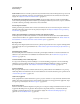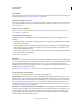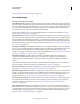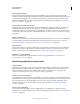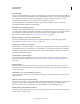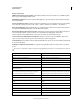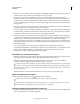Operation Manual
10
INDESIGN GEBRUIKEN
Nieuw in InDesign
Laatst bijgewerkt 20/5/2011
Community Help
Via Adobe Community Help hebt u toegang tot de volledige Adobe-productdocumentatie, instructiemateriaal dat is
gemaakt door de gebruikersgemeenschappen en andere leermiddelen op Adobe.com. Adobe Community Help bevat
een op AIR gebaseerde viewer waarmee u de nieuwste Help-onderwerpen online kunt weergeven. Als er geen
internetverbinding beschikbaar is, wordt een lokale versie van de Help weergegeven.
Community Help bevat ook deskundig commentaar en gebruikersbeoordelingen van Adobe-documentatie,
knowledgebase-artikelen, zelfstudies en andere inhoud.
Het nummer van de beginpagina opgeven
Als u een document maakt in InDesign CS5, kunt u opgeven welk paginanummer de eerste pagina krijgt. Als u een
even getal opgeeft en Pagina's naast elkaar ingeschakeld is, begint het document met een uit twee pagina's bestaande
spread. U kunt ook een document maken en vervolgens het nummer van de beginpagina opgeven in het
dialoogvenster Documentinstelling. Zie “Nieuwe documenten maken” op pagina 42.
Origineel bewerken voor meerdere geselecteerde items
U kunt de opdracht Origineel bewerken kiezen om meerdere afbeeldingen te openen in hun respectievelijke
toepassingen. Zie “Originele illustraties bewerken” op pagina 425.
Nieuwe opties om objecten te vergrendelen
U kunt nu Object > Vergrendelen of Object > Alles op spread ontgrendelen kiezen om objecten te vergrendelen en te
ontgrendelen. U kunt een vergrendeld object ook ontgrendelen door op het pictogram met het hangslot te klikken.
Kies de nieuwe optie Selectie van vergrendelde objecten voorkomen in de algemene voorkeuren om te bepalen of u
vergrendelde objecten kunt selecteren.
Bestandsextensies opnieuw koppelen
U kunt bestanden opnieuw koppelen op basis van de bestandsextensie. U kunt bijvoorbeeld een groep JPEG-
bestanden vervangen door TIFF-bestanden. Zie “Bestanden met andere bestandsextensies opnieuw koppelen” op
pagina 424.
Objecten verbergen
U kunt nu Object >Verbergen kiezen om objecten op de pagina te verbergen. Verborgen objecten worden niet
afgedrukt of geëxporteerd en kunnen niet worden geselecteerd. Kies Object > Alles op spread tonen om alle verborgen
objecten weer te geven.
Selectievakjes voor Voorvertoning blijven geselecteerd
InDesign onthoudt nu of de optie Voorvertoning in een dialoogvenster is ingeschakeld wanneer u het programma
afsluit en weer start.
Plaatscursor tijdens slepen vanuit Adobe Bridge
Wanneer in vorige versies door slepen een afbeelding vanuit Adobe Bridge of van het bureaublad op de pagina werd
geplaatst, ontstond een kader van dezelfde grootte als de afbeelding. In InDesign CS5 wordt bij deze actie de
plaatscursor geladen, zodat u een kader van proportionele afmetingen rond de afbeelding kunt slepen.
Boekbestanden openen in Verkenner of Finder
In het menu van het deelvenster Boeken wordt een opdracht weergegeven waarmee u een document kunt weergeven
in een Verkenner- of Finder-venster.